
Un usmjerite fokus s Photoshopom kako biste na fotografiji istaknuli nešto je tehnika koju naširoko koristi fotografi i dizajneris kada žele istaknuti dio slike i oduzeti istaknutost drugom dijelu koji nije toliko važan. Često ćemo naći dobre fotografije, ali nedostatak dubine ili važni elementi u kompoziciji izgubili su se prilikom snimanja fotografije.
Zamuti pozadinu da biste istaknuli glavni dio slike, stvorite suptilno zamućenje kako biste umanjili vizualnu važnost za neke detalje ili jednostavno želite postići fotografija s više vizualne igre. To je tehnika s vrlo dobrim rezultatima i za nju nije potrebno veliko znanje Photoshop.
Prva stvar koju moramo učiniti da bismo stvorili efekt fokusiranja točkeMoram imati fotografiju na kojoj se može primijeniti efekt, nakon što imamo fotografiju otvorit ćemo je Photoshop i mi ćemo početi raditi.
Kopiramo sloj glavni dva puta dok ne dobijete ukupno tri sloja.
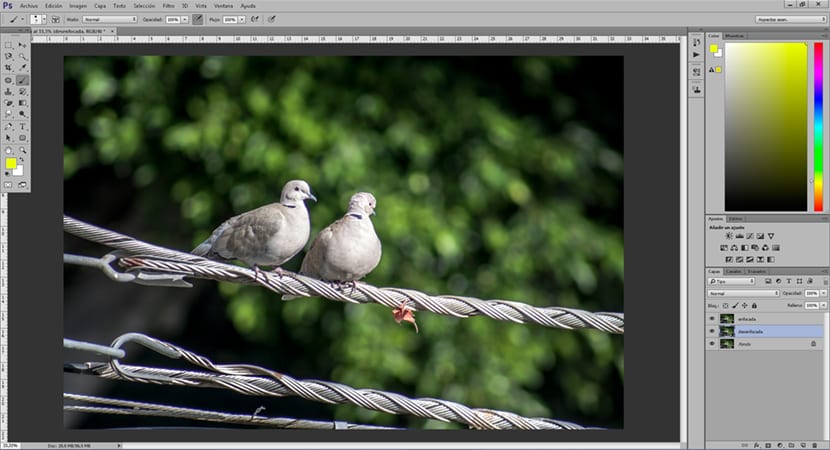
Odabiremo sloj u sredini, upravo u tom sloju ćemo primijeniti zamućenje. Preporučljivo je imenovati slojeve Da bismo radili urednije, u ovom slučaju središnje polje možemo nazvati "izvan fokusa", a gornji sloj "u fokusu". Rad na ovaj način vrlo je važan kako se ne bismo izgubili kad radimo s mnogo slojeva.
Mi stvaramo gausova zamućenost u središnjem sloju, količina zamućenja je nešto što se razlikuje ovisno o potrebama svake osobe. Ako želimo vrlo jak kontrast između jednog i drugog elementa, poput zamućenja pozadine, primijenit ćemo veće zamućenje.
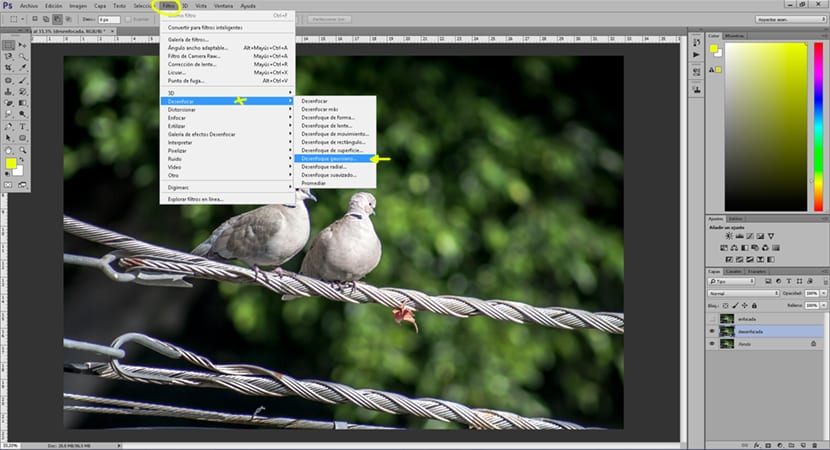
Nakon stvaranja zamućenja sljedeća stvar koju moramo učiniti je stvoriti masku sloj na gornjem sloju (iznad zamućenog sloja) ono što ova maska postiže jest omogućiti da gornji sloj postane transparentan prolaskom četke preko nje. Je široko korištena tehnika na mnogim poslovima sa Photoshop.
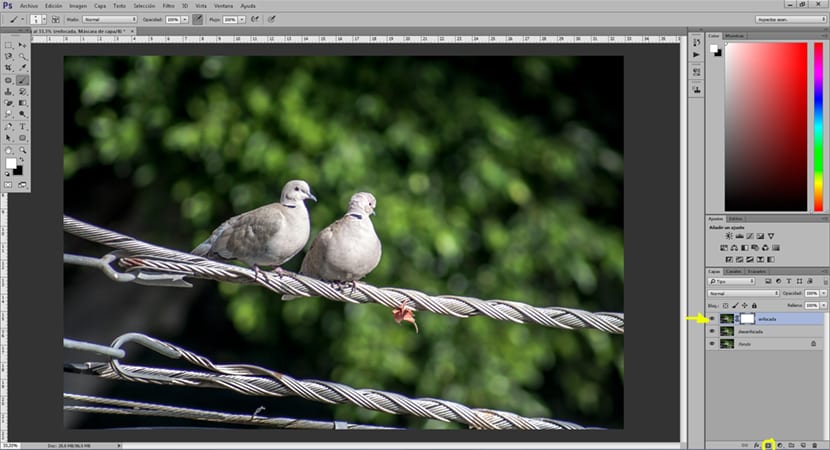
Uz pomoć četke idemo odabirom onih područja koja želimo zamagliti, sviramo parametre četke: tvrdoća, neprozirnost, protok. Ovaj se učinak postiže jer kad slikamo četkom četkicom, programu poručujemo da želimo da to područje postane prozirno, a donji sloj ostane vidljiv, možemo uvažiti efekt zamućenja.
Također možemo primijeniti a sloj za prilagodbu razina s ciljem istaknite područje svjetlošću. Ljudsko oko uvijek privlače područja s većim osvjetljenjem, iz tog razloga zatamnjenje onih područja koja nisu važna može nam pomoći da stvorimo bolje čitanje slika.
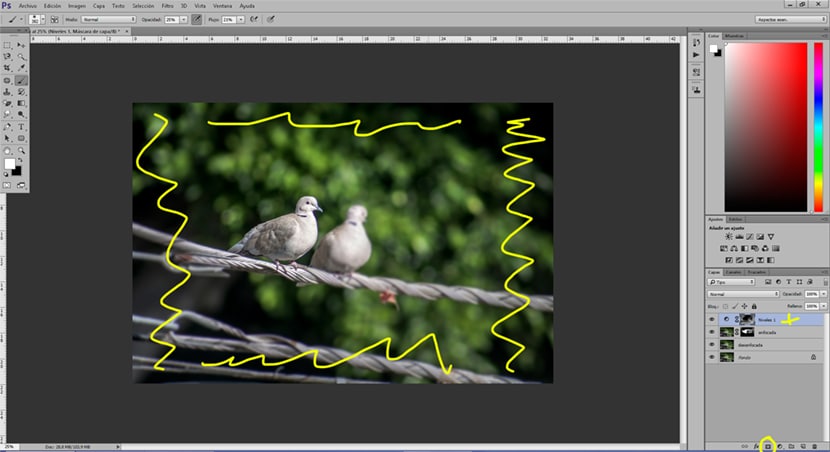
Pomoću Photoshop naučili smo stvoriti a efekt široko korišten u fotografiji i s neograničenom upotrebom za sve vrste grafički projekti. Rad s maskama slojeva i prilagodbama slojeva osnovni je, nužan i s korisnim profesionalnim rezultatima za svakog grafičara. Poboljšajte svoje fotografije i dominirajte malo više Photoshop zahvaljujući pomoći ovog vodiča.
Previše posla, zar ne?
U izborniku filtara imate galeriju efekata zamućenja koja daje taj fini završetak s nizom vrlo cjelovitih prilagodbi.
Na ovaj se način preciznije popravlja na precizniji način za one poslove koji zahtijevaju veće detalje. To je kao kad se korekcija boja radi na općenit način ili se vrši preciznijim korekcijama pomoću selektivne korekcije. Morate znati što nam treba za svaki projekt.